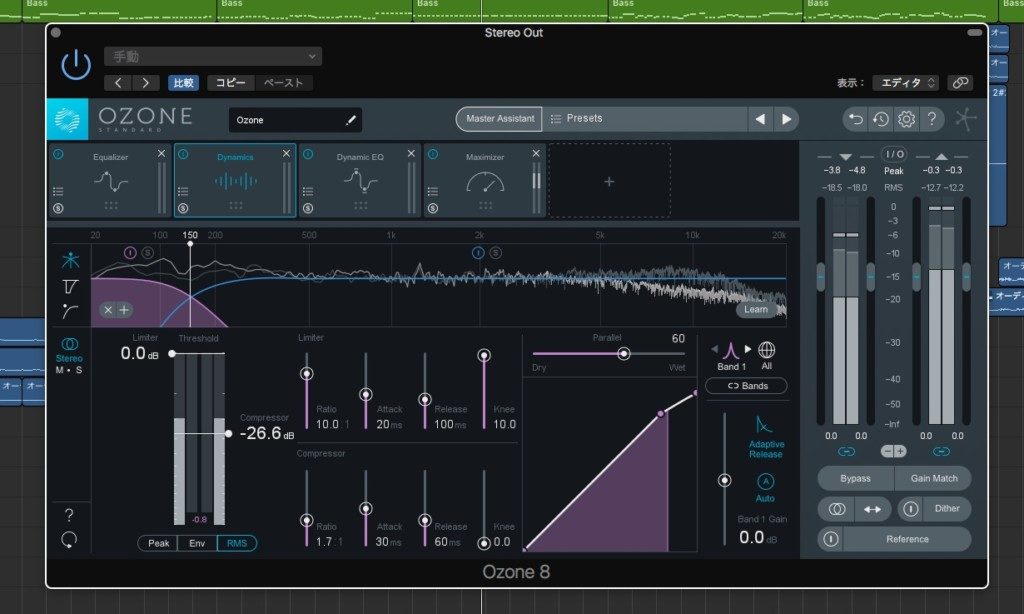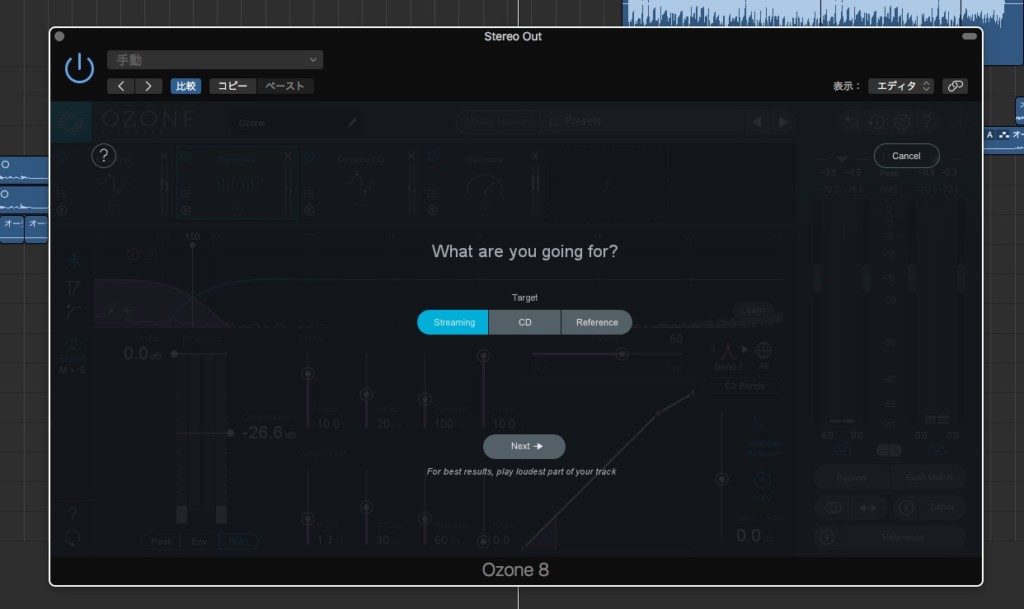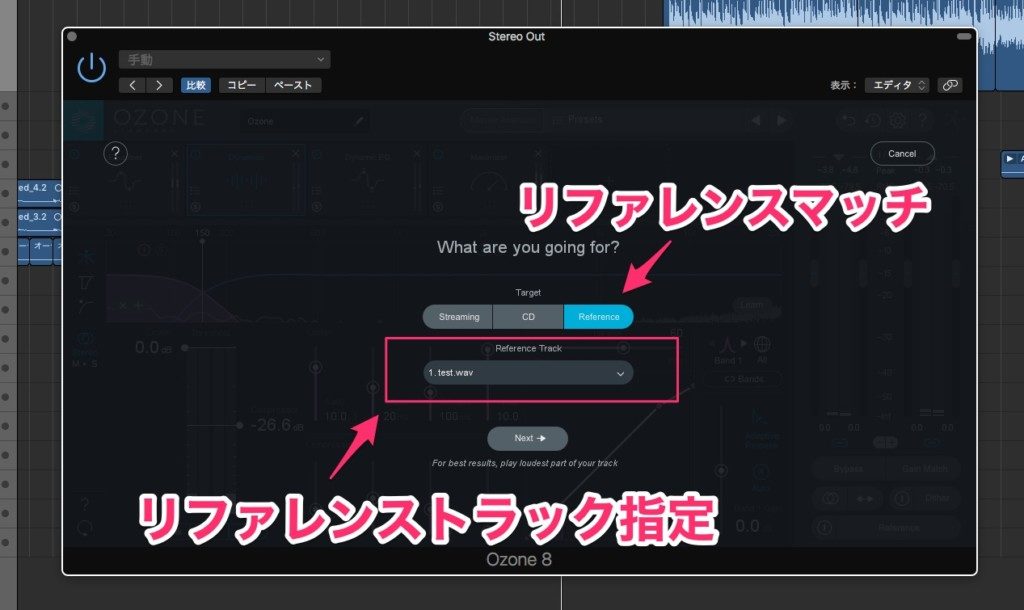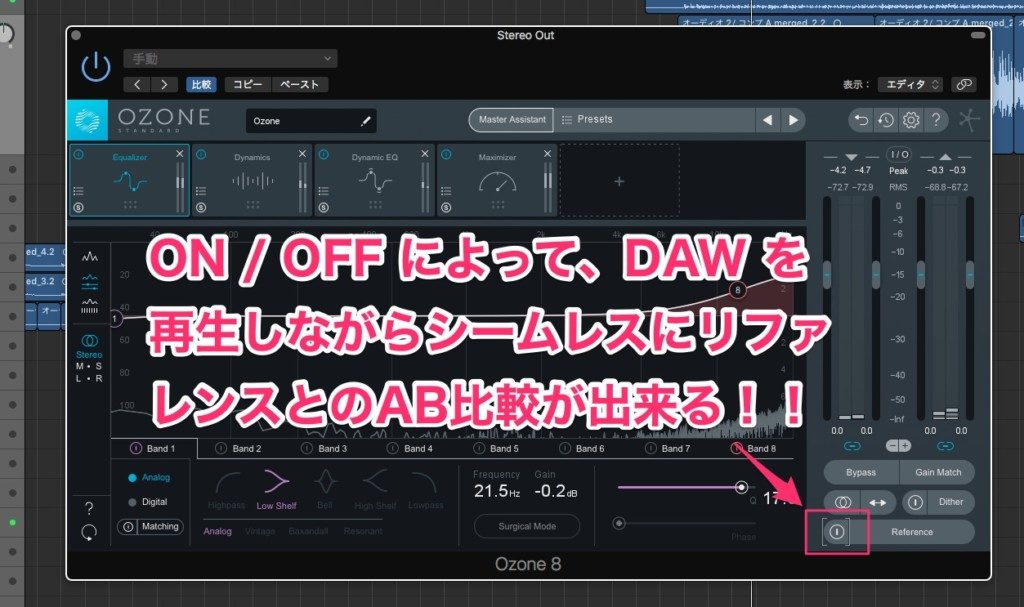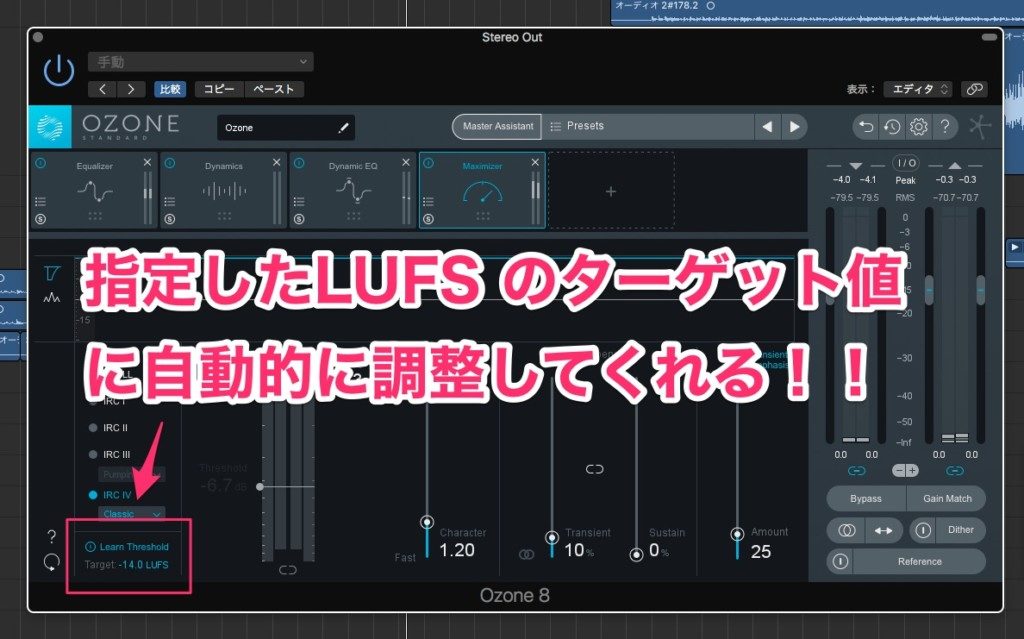iZotope Ozone 8 Standard を購入しました。
とにかくパラメーターの調整を自動でやってくれるMaster Assistant 機能がアツい!!
Ozone 8 のMaster Assistant 機能について
ざっくり。
- Master Assistant 機能は作業開始点が提供される位置付け
- その割には処理結果が素晴らしく、いちいち自身でマスタリングするのがアホらしくry
- マスタリング用のオーディオリファレンスがあるとめっちゃ便利
- ラウドネス値だけは注意してね
マスタリングチェーンを作成しよう
Ozone 8 の目玉と言っても過言ではないMaster Assistant 機能。簡単に言えば、自動マスタリング機能です。
上記のようにマスタリングのターゲットとして”ストリーミング配信用”、”CD用”、”リファレンスとのマッチング”が用意されており、ユーザは用途に合ったターゲットを選びます。ターゲットによる違いは基本的にラウドネス値と思ってもらえば良いです。
その後、Ozone 8 が楽曲を解析、類似性の高いプリセットから楽曲の解析結果に基づいてEQ やダイナミクス等の内部設定を行い、マスタリングチェーンを作成。
iZotope としてはあくまでマスタリング作業の開始点を提供しているみたいですが、「これで良いんじゃね?」ってくらい完成度が高い!!
自身でマスターにひとつひとつエフェクト挿して・・・みたいにマスタリングしてた自分、マジお疲れ様でした!!といった感じ。
リファレンスを用意しよう
マスタリングを行う場合、リファレンスを用意してマスタリング結果を比較することが多い。Ozone 8 でもその点が考慮されているんですが、特にMaster Assistant 機能のリファレンスマッチングがめっちゃ凄い!!
選択されたリファレンストラックのラウドネスとEQ曲線を基に自動マスタリングを行うんだけど、とにかくリファレンスそっくりに仕上がる!!マジでビビる笑。
前述したように、Master Assistant 機能はあくまでマスタリング作業の開始点を提供している位置付け。自分でパラメータを調整する機会が出てくるかもしれない。
その場合も、用意したリファレンスが役に立つ。
画面右下のReference アイコンのON/OFF によりオンザフライでリファレンスとの比較試聴が行えるため、調整すべき点が把握しやすい。
ラウドネスは自分で調整しよう
Master Assistant 機能による処理結果はとても優秀なため、自分で調整する手間はほとんどないと思う。ただ、ひとつだけ注意点を挙げるとすれば、リファレンスマッチングした場合、ラウドネスもマッチするため自身の用途に合わない可能性がある。

リファレンスとして用意した音源がバッキバキにマスタリングされていると、ラウドネス値(LUFS)が高く処理されてしまい、YouTube 等のストリーミング向けとは言えない音圧になってしまう。
そこで、ラウドネス値だけは用途に従って自身で調整すべきだが、その調整についてもOzone 8 は便利な機能を用意してくれている。
Ozone 8 のマキシマイザー内の”Learn Threshold”でターゲットとして指定したLUFS 値に自動的に合わせてくれる。
これによって、リファレンスマッチングして似せた質感は残しつつ、用途に従ったラウドネスに簡単に調整できる。
Master Assistant 機能でリファレンスマッチングさせてラウドネス値を”Learn Threshold” で自動的に合わせる。Ozone 8 でのマスタリングでやることを本当にこれだけだ。